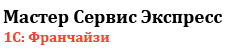с 2003 года
В данной статье, мы подскажем как и откуда можно скачать КЛАДР для 1С и, как его загрузить в информационную базу программы на платформе 1С Предприятие 8.
Звони +7 (495) 580-64-80 - Все расскажем !
Многие знают, что классификатор адресов России (далее КЛАДР) содержит адреса в формате, утвержденном ФНС. Пользователям программ 1С:Предприятие 8 он необходим для подготовки и успешной сдачи отчетности. Он позволяет быстро и правильно вводить адресные сведения о сотрудниках.
Заметим, что для программ на платформе 7.7, 8.2 и 8.3 используется один и тот же КЛАДР. Если говорить о программах на платформе 1С:Предприятие 8.х, то наиболее актуально использовать КЛАДР в расчетных программах. В первую очередь, это 1С:Зарплата и управление персоналом 8 и 1С:Бухгалтерия 8.
Первое, что необходимо сделать - скачать КЛАДР. Пользователям 1С доступно минимум два источника для скачивания адресного классификатора:
• Сайт ГНИИВС.
• Диск ИТС.
Не важно, из какого источника вы будете скачивать адресный классификатор, создайте для него на жестком диске какой-нибудь каталог, например, KLADR. В нем будете хранить файлы адресного классификатора.

1.1. Скачать КЛАДР 1С с сайта ГНИИВС ФНС РФ
ГНИИВЦ ФНС РФ http://www.gnivc.ru/ это Главный научно-исследовательский вычислительный центр ФНС России. ГНИИВЦ занимается разработкой и сопровождения программного обеспечения для целей ФНС РФ.
Кликните по ссылке Скачать КЛАДР 1С с сайта ГНИИВЦ. Откроется страница, на которой находится не только КЛАДР, но и сопутствующие ему документы. Все они заархивированы.
Файлы адресного классификатора занимают достаточно много места. Поэтому их упаковали, но на всякий случай в два разных архивных файлах: Base.7z и Base.arj. Современные архиваторы всеядны. Поэтому можете скачать любой из них.
После завершения скачивания распакуйте архив классификатора в ранее созданную на жестком диске папку KLADR. Разумеется, для распаковки архива у вас на компьютере должна стоять какая-нибудь программа архивации. Например, Архиватор WinRAR. После распаковки архива, вы увидите, что адресный классификатор состоит из 6 файлов.

Эти файлы содержат следующую информацию:
• ALTNAMES.DBF. Содержит сведения о соответствии кодов записей со старыми и новыми наименованиями адресных объектов, а также сведения о соответствии кодов адресных объектов до и после их переподчинения.
• DOMA.DBF. Содержит записи с объектами шестого уровня классификации (номера домов улиц городов и населенных пунктов).
• FLAT.DBF. Содержит записи с объектами седьмого уровня классификации (номера квартир домов).
• KLADR.DBF.
• SOCRBASE.DBF. Содержит записи с краткими наименованиями типов адресных объектов.
• STREET.DBF. Содержит записи с объектами пятого уровня классификации (улицы городов и населенных пунктов).
Чуть позже именно эти файлы мы загрузим в информационную базу программы 1С: Предприятие 8.
1.2. Скачать КЛАДР с диска ИТС
Подписчики на ИТС могут скачать КЛАДР с диска ИТС. Этот вариант удобен в том случае, если у вас нет доступа в интернет. Но надо помнить, что после выпуска диска ИТС адресный классификатор мог быть снова обновлен ГНИИВЦ.
Вставьте диск ИТС в дисковод. Войдите в каталог 1CIts\EXE. Здесь вы найдете папку KLADR. Скопируйте ее на жесткий диск и войдите в нее. Здесь вы увидите, что она содержит несколько архивных файлов классификатора.

Поочередно распакуйте все эти файлы в каталог KLADR. После распаковки вы увидите файлы адресного классификатора, как на предыдущем рисунке. Вот и все. Можно переходить к загрузке КЛАДР в информационную базу программы 1С:Предприятие 8.
Как обновить КЛАДР в 1С:Предприятие 8?
Загрузить КЛАДР в информационную базу программы 1С:Предприятие 8 можно либо при заполнении адреса (организации или сотрудника), либо напрямую открыть регистр сведений «Адресный классификатор» и заполнить его.
Воспользуемся последним способом. Для этого возможно вам потребуется установить для программы полный интерфейс. После этого выполните команду «ОПЕРАЦИИ/ Регистр сведений/ Адресный классификатор». Если КЛАДР ни разу не загружали в 1С Предприятие 8, то отразится следующий диалог.
После подтверждения откроется форма настройки.

В поле «Классификатор адресов» укажите файл KLADR.DBF из каталога KLADR. Остальные поля программа автоматически заполнит ссылками на нужные файлы классификатора. Разумеется, если все файлы адресного классификатора располагаются в одной папке.
Выделите в левом окне нужный вам регион и кликните по угловой скобке, направленной вправо. Если необходимо загрузить сразу несколько регионов, то, удерживая клавишу Ctrl, кликайте правой кнопкой мышки по нужным регионам. Затем, как и в первом случае, кликните по угловой скобке, направленной слева на право.
Когда в окне «Загрузить адреса по регионам» будут указаны все необходимые регионы, нажмите на кнопку «Загрузить». Начнется процесс загрузки адресных классификаторов отмеченных регионов. Если какой-то регион забыли отметить – ничего страшного. В любое время можно добавить адреса нового региона. Или удалить из базы адреса не нужных регионов.
Как пользоваться КЛАДР для заполнения адресов?
В программах 1С:Предприятия 8 используется в справочниках «Организации», «Контрагенты» и «Физические лица». Ввод адреса везде одинаков. В качестве примера введем адрес физического лица.

Кликните по кнопке в красном квадрате или просто по полю с соответствующим типом адреса. Откроется форма ввода адреса.
Начинайте заполнять эту форму всегда с региона. Помните, что «с точки зрения» КЛАДР нет городов Москва или Санкт-Петербург. Поэтому их ни в коем случае не указывайте. В противном случае ваш отчет вернут.
Обычно почтовый индекс автоматически определяется после указания улицы. В некоторых случаях это правило не выполняется. Означает это то, что одна и та же улица может проходить по территориям разных почтовых отделений. Для таких улиц в форме подбора отсутствует индекс. Ничего страшного. После указания номера дома индекс должен появиться.
Бывает и так, что классификатор отображает неправильный индекс. В этом случае надо обновить классификатор. Если и после обновления он указывает неправильный индекс, то надо сделать скан-копию с документа физического лица и предъявить ее в ПФР и ФНС. Индекс можно исправить вручную.
Часто адрес прописки, адрес проживания и адрес информирования совпадают. Для того, чтобы их копировать делаем так. Кликните правой кнопкой мышки по полю, например, «Адрес проживания». В появившееся контекстном меню выберете пункт «Скопировать из». В нашем примере выбираем «Адрес по прописке».
Заключение
И так, вы установили в программу адресный классификатор. Возникает вопрос, как часто его надо обновлять. По-хорошему, перед каждой сдачей отчетов в ПФР и ФНС. Процедура обновления КЛАДР ничем не отличается от его загрузки. Точнее так. Любая повторная загрузка КЛАДР обновляет его.
Однако, если предварительно не очистить классификатор, то в нем могут остаться старые адреса или какие-то ошибки. Поэтому перед тем, как сделать повторную загрузку вызовите форму «Адресный классификатор» по команде «ПРЕДПРИЯТИЕ/ Классификаторы/ Адресный классификатор».
Сначала нажмите в ней на кнопку «Очистить классификатор». Не бойтесь адреса, описанные у физических лиц, организаций и контрагентов не пропадут. После этого нажмите на кнопку «Загрузить классификатор».
Теперь встроенные в программу проверки отчетов в ПФР и ФНС будут использовать обновленный классификатор.

Если у Вас возникли проблемы - звоните на нашу Линию Консультаций!
Если Вас интересует качественное Информационно-Технологическое Сопровождение,Бесплатная линия консультаций, Обучение по редакции 3.0 и многое другое - обращайтесь!
Наши контакты:
+7 (495) 580-64-80